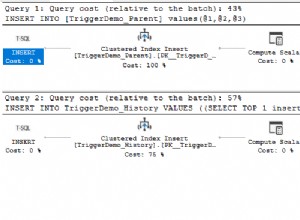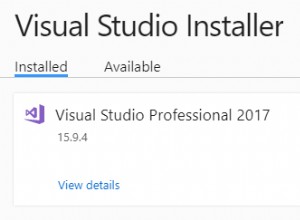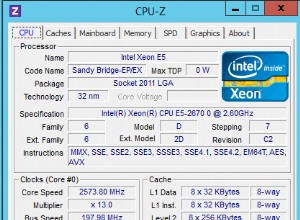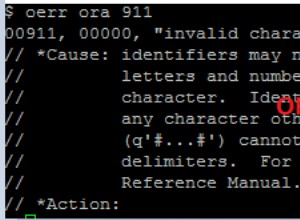Dạng xem thiết kế có thể làm cho một số việc dễ thực hiện hơn dạng xem biểu dữ liệu khi tạo bảng.
Đây là cách tạo một bảng trong Design View.
-
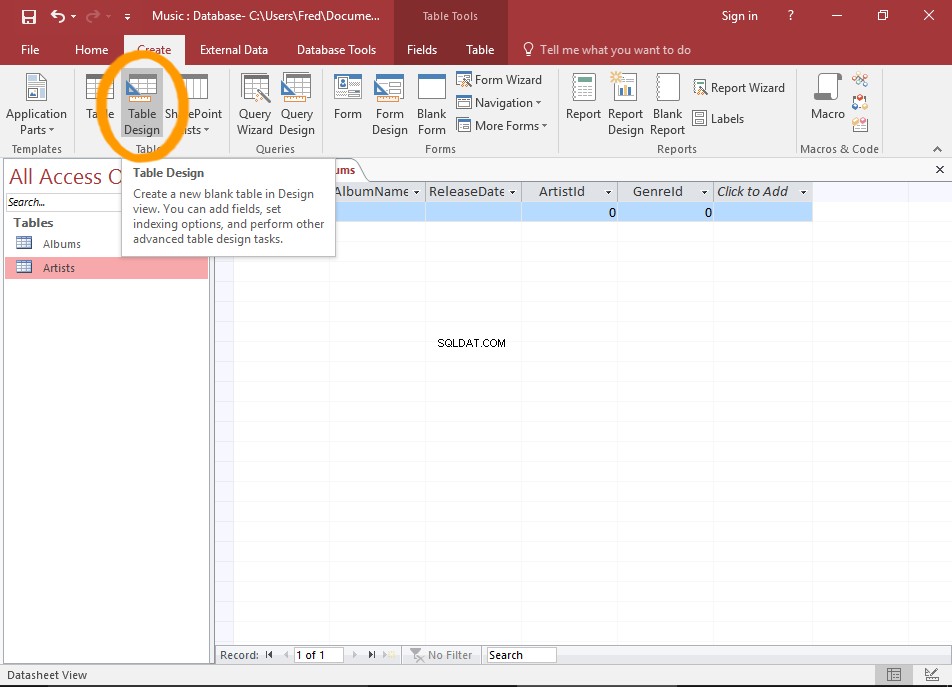
Nhấp vào nút Thiết kế bảng
Nhấp vào Thiết kế bảng trên Ribbon (từ Tạo tab).
-

Bảng trống
Một bảng trống sẽ xuất hiện trong Dạng xem Thiết kế.
Bạn có thể thấy rằng các tên trường phải được nhập chồng lên nhau ở cột bên trái và các kiểu dữ liệu tương ứng của chúng sẽ được liệt kê trong cột tiếp theo.
Một trong những khác biệt lớn giữa Dạng xem thiết kế và Dạng xem biểu dữ liệu là cách chúng hiển thị các trường. Chế độ xem thiết kế hiển thị chúng dưới dạng hàng (phía dưới bên trái), trong khi, Chế độ xem biểu dữ liệu hiển thị chúng dưới dạng cột (dọc theo trên cùng).
Bất kể điều này không làm thay đổi thiết kế của bảng. Nó vẫn là một bảng giống nhau cho dù nó được thiết kế ở Dạng xem biểu dữ liệu hay Dạng xem thiết kế.
-
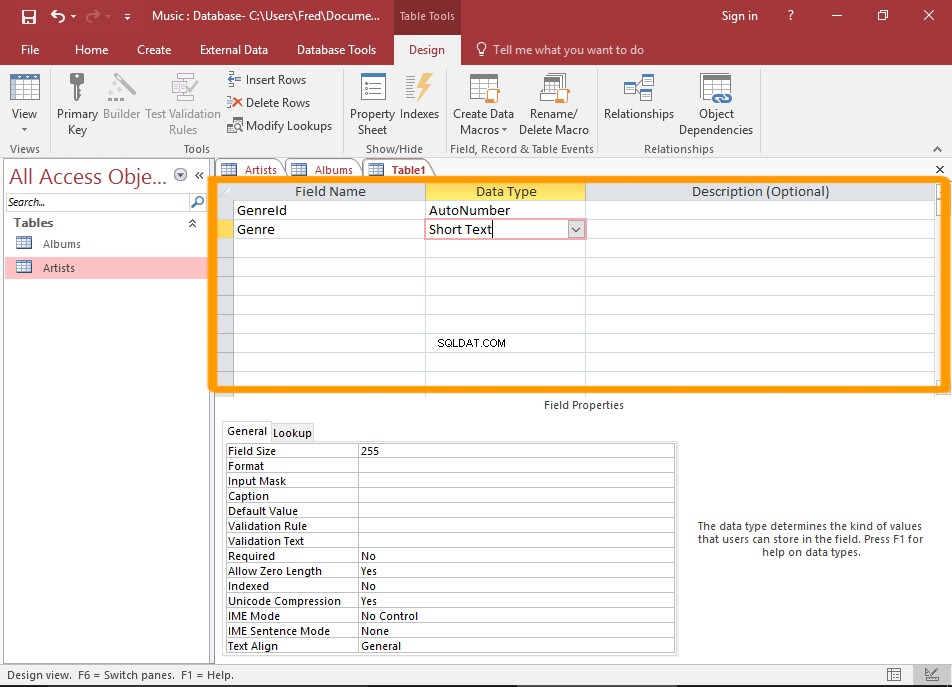
Nhập các trường
Nhập tên cho từng trường ở cột bên trái.
Chọn loại dữ liệu của từng trường từ cột tiếp theo.
Bạn cũng có thể tạo bảng tra cứu nếu cần, bằng cách chọn Trình hướng dẫn tra cứu ... từ danh sách loại dữ liệu.
-
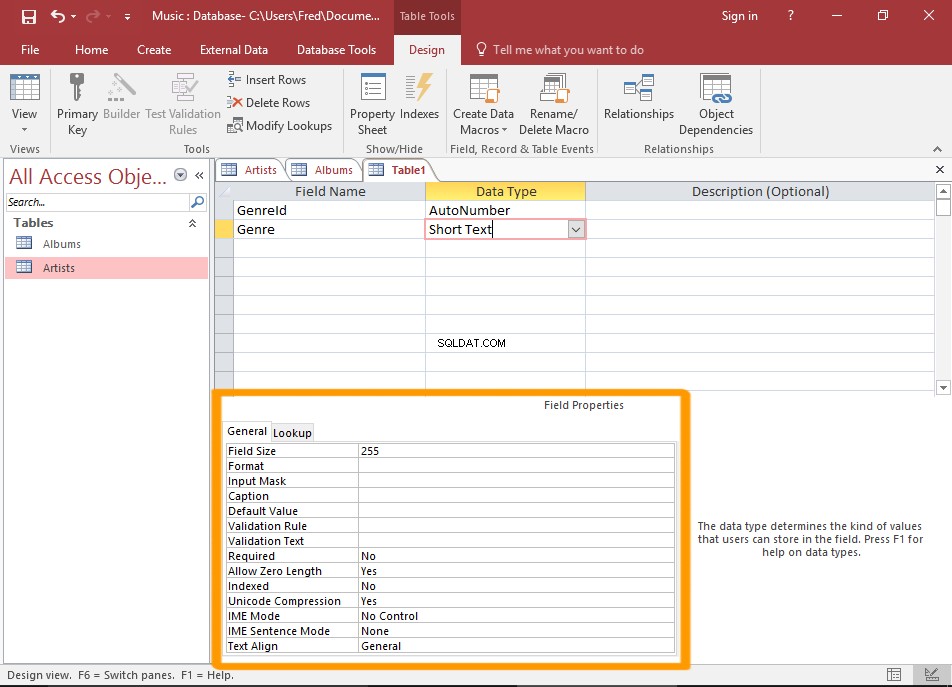
Nhập thuộc tính trường
Bạn cũng có thể thay đổi thuộc tính của từng trường trong ngăn dưới cùng.
Để làm điều này, trước tiên bạn cần nhấp vào trường. Việc nhấp vào một trường sẽ cập nhật ngăn dưới cùng với các thuộc tính cho trường đó.
Các thuộc tính được hiển thị trong ngăn dưới cùng là khác nhau, tùy thuộc vào kiểu dữ liệu của trường đã chọn.
Các thuộc tính của trường có thể được sử dụng để thực hiện những việc như, chỉ định giá trị mặc định cho trường, chỉ định xem đó có phải là trường bắt buộc hay không, tạo dấu hiệu nhập và hơn thế nữa.
-
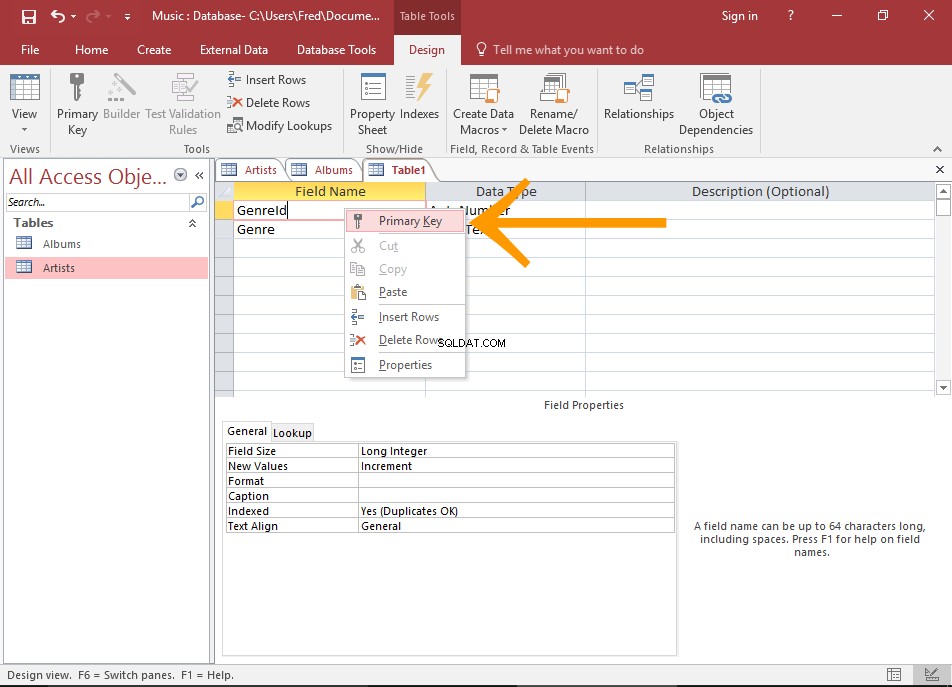
Đặt khóa chính
Để đặt một trường làm khóa chính, hãy nhấp chuột phải vào trường và chọn Khóa chính .
Khi bảng đã được định cấu hình, hãy nhớ lưu nó. Trong mọi trường hợp, bạn sẽ được nhắc lưu nó khi bạn cố gắng chuyển sang Dạng xem biểu dữ liệu hoặc đóng bảng.
Bạn có thể chuyển đổi giữa Dạng xem thiết kế và Dạng xem biểu dữ liệu bất kỳ lúc nào bằng cách sử dụng các biểu tượng Dạng xem biểu dữ liệu / Dạng xem thiết kế nhỏ ở phía dưới bên phải của màn hình hoặc Dạng xem ở phần bên trái của Ruy-băng (từ Thiết kế tab).
Chế độ xem thiết kế so với Chế độ xem biểu dữ liệu
Bạn có thể tạo một bảng trong Dạng xem Biểu dữ liệu hoặc Dạng xem Thiết kế. Nói chung, bạn có thể làm hầu hết mọi thứ ở cả hai chế độ xem. Tuy nhiên, có một số điều bạn có thể làm trong Dạng xem thiết kế mà bạn không thể làm trong Dạng xem biểu dữ liệu.
Nhưng có một số điều dễ thực hiện hơn trong Design View. Ví dụ:bạn có thể xem tất cả các kiểu dữ liệu của các trường trong một màn hình mà không cần phải nhấp vào từng trường.
Giao diện Design View cũng có thể dễ dàng hơn trong việc điều chỉnh các thuộc tính của trường.